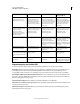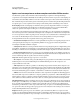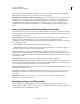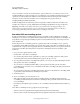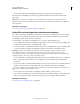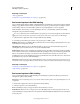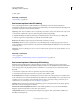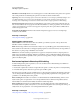Operation Manual
458
PHOTOSHOP GEBRUIKEN
Afbeeldingen opslaan en exporteren
Laatst bijgewerkt 8/6/2011
Soms is een wachtwoord vereist om een PDF-bestand te openen (wachtwoord voor document openen) en om de
beveiligingsinstellingen te wijzigen (wachtwoord voor machtigingen). Als u beveiligingsbeperkingen in het bestand
opneemt, moet u beide wachtwoorden definiëren. Anders kan iedereen die het bestand opent, deze instellingen
verwijderen. AIs een bestand met een wachtwoord voor machtigingen wordt geopend, dan zijn de
beveiligingsinstellingen tijdelijk uitgeschakeld.
De RC4-beveiligingsmethode van RSA Corporation wordt gebruikt om PDF-bestanden met een wachtwoord te
beveiligen. De codering is hoog of laag, afhankelijk van de instelling Compatibiliteit (in de categorie Algemeen).
Opmerking: Adobe PDF-voorinstellingen ondersteunen geen wachtwoorden en beveiligingsinstellingen. Als u
wachtwoorden en beveiligingsinstellingen selecteert in het dialoogvenster Adobe PDF exporteren en daarna op
Voorinstelling opslaan klikt, worden deze wachtwoorden en instellingen niet bewaard.
Een Adobe PDF-voorinstelling opslaan
Hoewel de standaard PDF-voorinstellingen zijn gebaseerd op de praktijk, ontdekt u wellicht dat u speciale PDF-
instellingen voor uw werkstroom nodig hebt die niet beschikbaar zijn via de reeds geïnstalleerde voorinstellingen. In
dit geval kunt u uw eigen aangepaste instellingen opslaan voor hergebruik in Photoshop of een ander product van
Adobe Creative Suite.
In Photoshop kunt u de voorinstelling opslaan via de opdracht Adobe PDF-voorinstellingen of door op de knop
Voorinstelling opslaan te klikken in het dialoogvenster Adobe PDF opslaan. Adobe PDF-voorinstellingen worden als
bestanden met een .joboptions-extensie opgeslagen. Dit is bijvoorbeeld handig wanneer u een .joboptions-bestand van
uw leverancier of drukker wilt ontvangen met de Adobe PDF-voorinstellingen die het beste aansluiten op hun
werkstroom.
1 Ga op een van de volgende manieren te werk:
• Kies Bewerken > Adobe PDF-voorinstellingen.
• Als u een Photoshop PDF-document opslaat, klikt u op de knop Voorinstelling opslaan in het dialoogvenster
Adobe PDF opslaan nadat u de PDF-instellingen hebt opgegeven. Sla stap 2 en 3 over.
2 Als u de opdracht Adobe PDF-voorinstellingen hebt gekozen, voert u een van de volgende handelingen uit in het
dialoogvenster Adobe PDF-voorinstellingen.
• Als u een nieuwe voorinstelling wilt maken, klikt u op de knop Nieuw in het dialoogvenster Adobe PDF-
voorinstellingen. Typ een naam voor de voorinstelling in het tekstvak Voorinstelling in het dialoogvenster Nieuwe
PDF-voorinstelling.
• Als u een bestaande, aangepaste voorinstelling wilt bewerken, selecteert u de desbetreffende voorinstelling en klikt
u op Bewerken. U kunt de standaardvoorinstellingen niet bewerken.
3 Stel de PDF-opties in.
4 Sla uw voorinstelling op door het volgende te doen:
• Klik op OK in het dialoogvenster Nieuwe PDF-voorinstelling of PDF-voorinstelling bewerken. De nieuwe
voorinstelling verschijnt in de lijst met Adobe PDF-voorinstellingen. Klik op Gereed als u klaar bent met het maken
van voorinstellingen.
• In het dialoogvenster Opslaan typt u een naam voor de voorinstelling in het tekstvak Bestandsnaam en klikt u op
Opslaan.
Adobe PDF-voorinstellingen worden opgeslagen in de volgende mappen:
• (Windows Vista) Users/[gebruikersnaam]/AppData/Roaming/Adobe/Adobe PDF/Settings
• (Windows XP) Documents and Settings/[gebruikersnaam]/Application Data/Adobe/Adobe PDF/Settings